最近有win10用户反馈,电脑鼠标老是会乱动不受控制,直接影响工作效率,出现这种情况是怎么回事呢?接下来给大家带来win10鼠标乱动不受控制的解决方法。
方法/步骤:
1、按win+x组合键打开系统快捷菜单,选择计算机管理,如图所示:
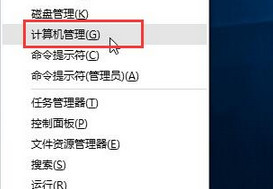
2、在界面中,依次展开:任务计划程序\任务计划程序库\microsoft\windows\tpm,如图所示:
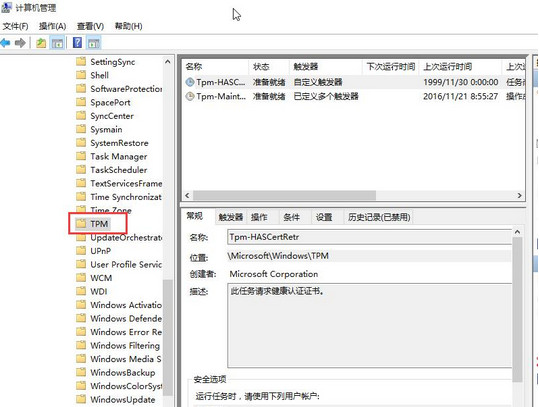
3、然后在右侧找到“TMP维护任务”,将其禁用即可,如图所示:
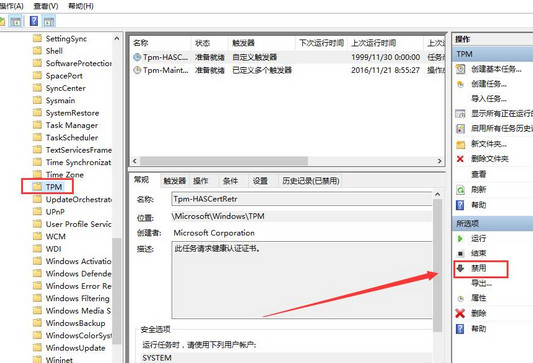
最近有win10用户反馈,电脑鼠标老是会乱动不受控制,直接影响工作效率,出现这种情况是怎么回事呢?接下来给大家带来win10鼠标乱动不受控制的解决方法。
方法/步骤:
1、按win+x组合键打开系统快捷菜单,选择计算机管理,如图所示:
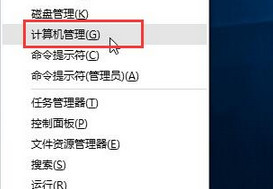
2、在界面中,依次展开:任务计划程序\任务计划程序库\microsoft\windows\tpm,如图所示:
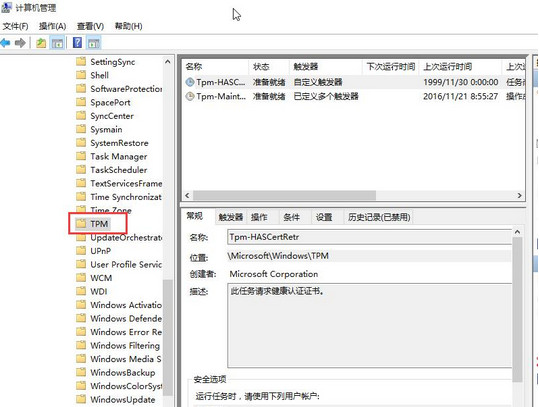
3、然后在右侧找到“TMP维护任务”,将其禁用即可,如图所示:
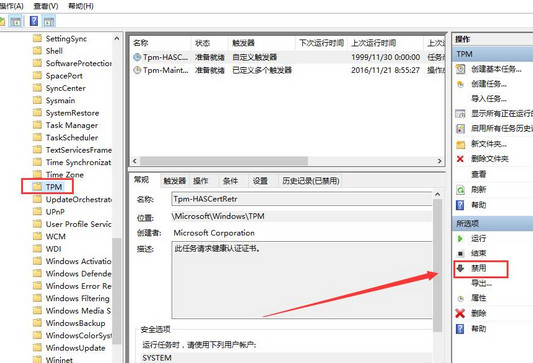
 最新文献更多>
最新文献更多> 推荐下载更多>
推荐下载更多>
90427人安装

45231人安装

35342564人安装

1548541人安装

1296729人安装

4267104人安装

470770人安装